word怎么排版-word排版技巧教学
时间 2025-06-03 来源:绿色安全下载站阅读:次
本期绿色安全下载站为各位带来的是word怎么排版,因为word排版教程是很多初学者必须掌握的技能,这对工作提高效率是非常大的帮助。
对于需要撰写年度总结、学术论文或各类报告的朋友来说,格式排版常常成为一个令人困扰的问题。实际上,文字内容的编写或许并非最令人头疼的部分,真正耗费时间和精力的是如何做到规范的格式排版。例如,如何正确设置页眉页脚?各章节标题应当如何编排?别担心,下面将为您整理一些实用的Word排版技巧。
一、页边距调整 对于学术报告、毕业论文等需要打印装订的正式文档来说,在开始写作之前需要特别注意页面边距的设置。具体操作方法是:进入Word文档界面,点击菜单栏的"页面布局"选项,选择"页面设置"功能。在此界面中,可以对页边距的上下左右距离进行调整,并根据实际需求选择合适的纸张类型,例如标准A4纸张尺寸。 通过合理设置页边距,可以确保打印出的文本符合装订规范,为后续的装订工作奠定良好的基础。需要注意的是,不同的文档类型可能对边距的具体要求有所不同,建议在正式排版前查阅相关格式规范要求,以确保最终文档的规范性和专业性。
在Word文档中实现多级标题编号的方法如下:
进入"开始"菜单下的"段落"功能区,点击"多级列表"按钮,选择"定义新的多级列表"选项。随后进入设置界面,分别对1级、2级、3级标题的编号样式和对齐方式进行个性化配置。 完成设置后,只需为各标题应用相应的样式级别,就能实现标题的自动编号功能。 此外,对于日常学习和工作使用的场景,推荐大家尝试使用在线文档工具"帮boss·文档"。该工具具备如下特点:内置自动章节格式功能,用户只需专注于内容书写;文档可实时云端存储,确保数据安全;编辑完成后可生成专属链接进行分享,接收方不仅能够在线预览文档,还支持直接打印功能。此外,用户还可以自定义设置页眉和页脚,提升文档格式的完整性和专业性。
在菜单栏中选择"插入",然后点击"页眉和页脚",便会显示页眉页脚的编辑区域,点击进入即可进行编辑操作。用户对于页眉和页脚的起始位置有疑问时,可以按照以下步骤操作:首先打开文档,在第一页的末尾处定位光标;接着在菜单栏选择"页面布局"中的"分隔符-下一页";随后进入"插入-页码-页面底端",选择"普通数字2"格式,并取消"链接到上一条页眉"的设置;最后在页面格式中设置起止页码,将第一页设置为0,并去掉该数值,这样页脚将从第二页开始显示。 使用快捷键Shift+F5,可以快速返回上次编辑的位置,重复按下此快捷键,还能够循环切换至最近三次编辑的文字位置。
对于格式的快速套用,可以双击"格式刷"按钮,之后在文档中拖动鼠标选择需要套用格式的区域即可。
8.格式刷的使用方法
双击格式刷工具,即可将选定的格式复制到多个位置。再次单击格式刷或按下Esc键即可关闭该功能。
9.上下标设置技巧 按住Ctrl+Shift+“=”组合键,可以将文字设为上标;按住Ctrl+“=”组合键,则可将文字设为下标。再次使用相同快捷键即可恢复文字的原始状态。
10.排版快捷键推荐
以下这些快捷键非常实用,建议加以记忆:
以上就是绿色安全下载站为各位带来的word排版技巧全部内容了,相信大家都掌握了word排版方法,更多word技巧请大家持续关注本站。
对于需要撰写年度总结、学术论文或各类报告的朋友来说,格式排版常常成为一个令人困扰的问题。实际上,文字内容的编写或许并非最令人头疼的部分,真正耗费时间和精力的是如何做到规范的格式排版。例如,如何正确设置页眉页脚?各章节标题应当如何编排?别担心,下面将为您整理一些实用的Word排版技巧。
一、页边距调整 对于学术报告、毕业论文等需要打印装订的正式文档来说,在开始写作之前需要特别注意页面边距的设置。具体操作方法是:进入Word文档界面,点击菜单栏的"页面布局"选项,选择"页面设置"功能。在此界面中,可以对页边距的上下左右距离进行调整,并根据实际需求选择合适的纸张类型,例如标准A4纸张尺寸。 通过合理设置页边距,可以确保打印出的文本符合装订规范,为后续的装订工作奠定良好的基础。需要注意的是,不同的文档类型可能对边距的具体要求有所不同,建议在正式排版前查阅相关格式规范要求,以确保最终文档的规范性和专业性。
在Word文档中实现多级标题编号的方法如下:
进入"开始"菜单下的"段落"功能区,点击"多级列表"按钮,选择"定义新的多级列表"选项。随后进入设置界面,分别对1级、2级、3级标题的编号样式和对齐方式进行个性化配置。 完成设置后,只需为各标题应用相应的样式级别,就能实现标题的自动编号功能。 此外,对于日常学习和工作使用的场景,推荐大家尝试使用在线文档工具"帮boss·文档"。该工具具备如下特点:内置自动章节格式功能,用户只需专注于内容书写;文档可实时云端存储,确保数据安全;编辑完成后可生成专属链接进行分享,接收方不仅能够在线预览文档,还支持直接打印功能。此外,用户还可以自定义设置页眉和页脚,提升文档格式的完整性和专业性。
在菜单栏中选择"插入",然后点击"页眉和页脚",便会显示页眉页脚的编辑区域,点击进入即可进行编辑操作。用户对于页眉和页脚的起始位置有疑问时,可以按照以下步骤操作:首先打开文档,在第一页的末尾处定位光标;接着在菜单栏选择"页面布局"中的"分隔符-下一页";随后进入"插入-页码-页面底端",选择"普通数字2"格式,并取消"链接到上一条页眉"的设置;最后在页面格式中设置起止页码,将第一页设置为0,并去掉该数值,这样页脚将从第二页开始显示。 使用快捷键Shift+F5,可以快速返回上次编辑的位置,重复按下此快捷键,还能够循环切换至最近三次编辑的文字位置。
对于格式的快速套用,可以双击"格式刷"按钮,之后在文档中拖动鼠标选择需要套用格式的区域即可。
8.格式刷的使用方法
双击格式刷工具,即可将选定的格式复制到多个位置。再次单击格式刷或按下Esc键即可关闭该功能。
9.上下标设置技巧 按住Ctrl+Shift+“=”组合键,可以将文字设为上标;按住Ctrl+“=”组合键,则可将文字设为下标。再次使用相同快捷键即可恢复文字的原始状态。
10.排版快捷键推荐
以下这些快捷键非常实用,建议加以记忆:
以上就是绿色安全下载站为各位带来的word排版技巧全部内容了,相信大家都掌握了word排版方法,更多word技巧请大家持续关注本站。
看过本文的人还看过
热门软件
- 电脑软件
- 手机软件

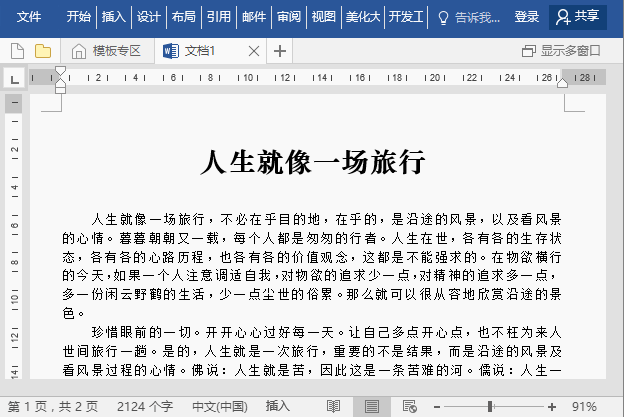
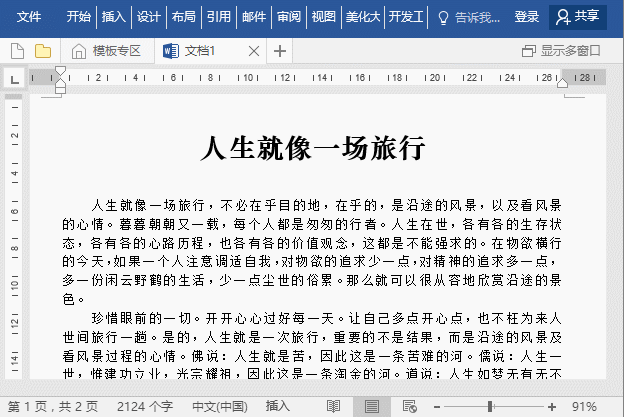
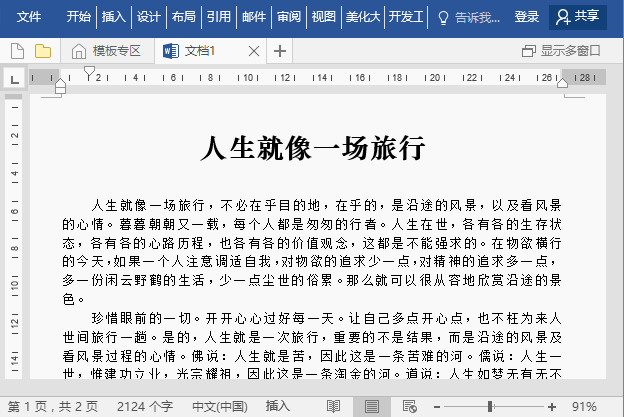
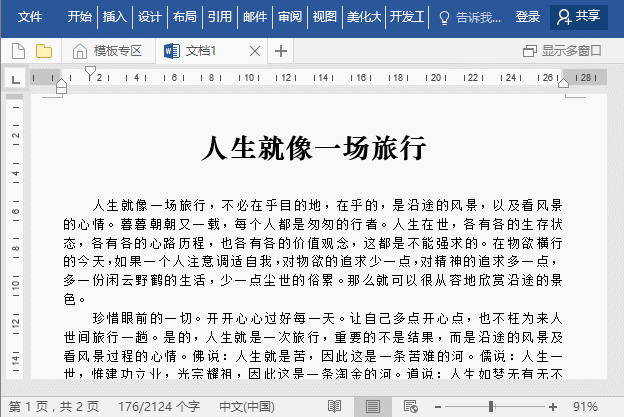
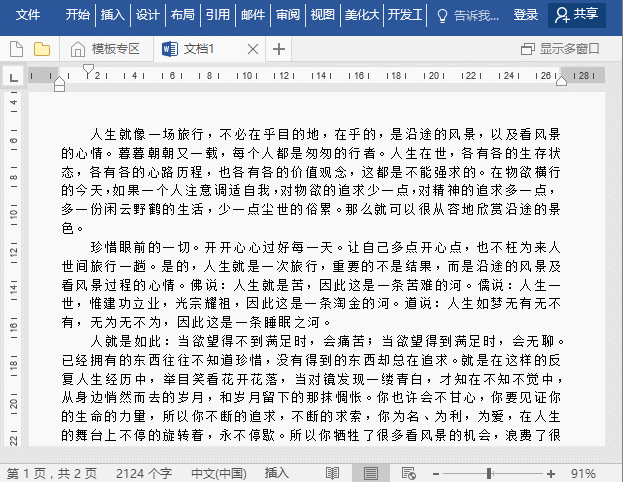
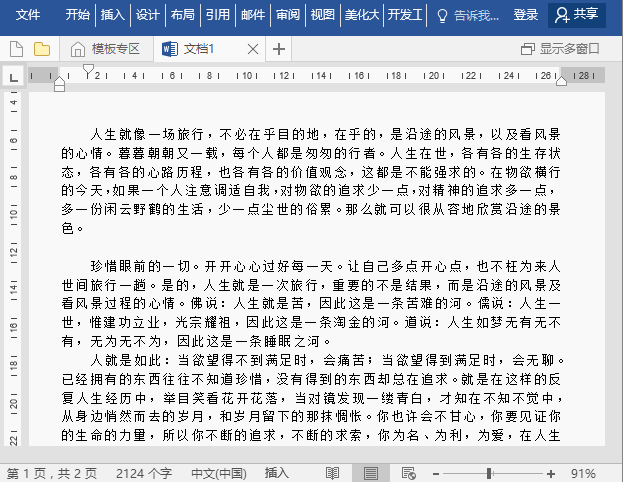


 阿里旺旺买家版v9.12.12C官方版大小:168.3M
阿里旺旺买家版v9.12.12C官方版大小:168.3M 呱呱社区v2.0.0808官方版大小:27.3M
呱呱社区v2.0.0808官方版大小:27.3M YY语音v8.72.0.1官方版大小:131.6M
YY语音v8.72.0.1官方版大小:131.6M 微信网页版v2.5.5官方最新版大小:35M
微信网页版v2.5.5官方最新版大小:35M 微信电脑版v3.3.5.1000官方最新版大小:149.5M
微信电脑版v3.3.5.1000官方最新版大小:149.5M 企业微信v3.1.15.3008官方PC版大小:506M
企业微信v3.1.15.3008官方PC版大小:506M 腾讯TIMv3.3.8.22043官方版大小:79.5M
腾讯TIMv3.3.8.22043官方版大小:79.5M 腾讯会议v2.17.5.410官方PC版大小:214.8M
腾讯会议v2.17.5.410官方PC版大小:214.8M WPS2016电脑版 v11.1.0.10314 免费版大小:246.22MB
WPS2016电脑版 v11.1.0.10314 免费版大小:246.22MB